[Docker] Part 02: Our Application
도커 공식 도큐먼트를 해석하면서 정리한 글입니다.
Part 2. Our Application
Node.js에서 실행되는 간단한 todo list 관리자로 작업 할 것입니다.
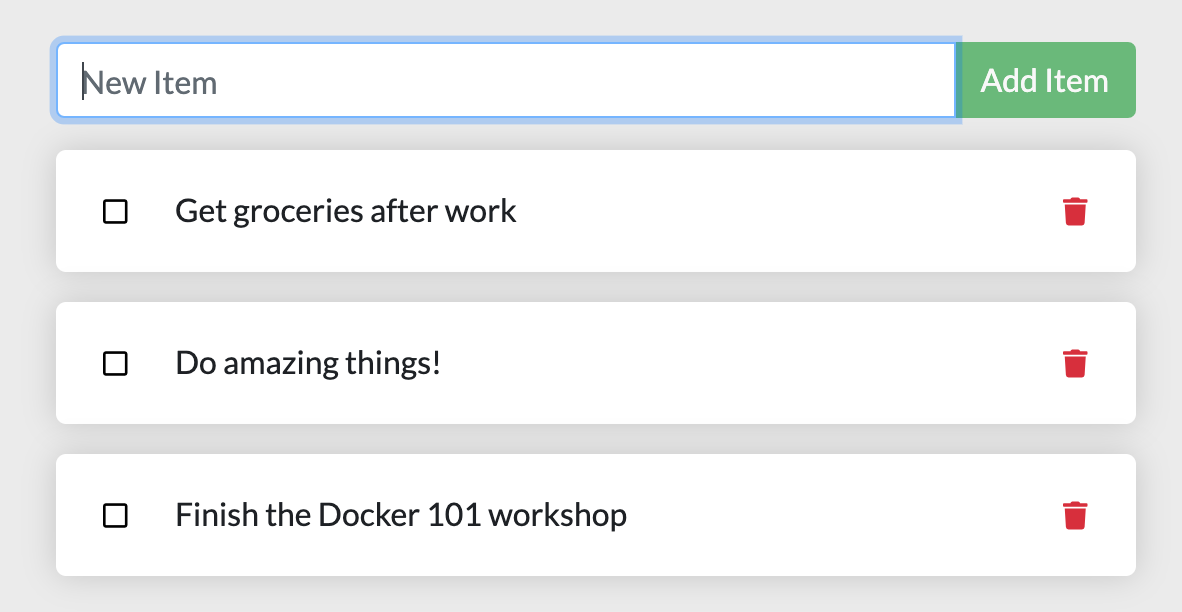
Getting our App
application을 실행하려면 먼저 컴퓨터에 application source code를 가져와야합니다. 실제 프로젝트의 경우 일반적으로 저장소를 복제합니다.
이 튜토리얼에는 application이 포함된 ZIP파일이 있습니다.
- ZIP을 다운로드하십시오.
터미널에서
wget을 사용해 다운로드해줍니다.
unzip을 사용해 압축을 풀어줍니다.
- 편집기가 필요한 경우 Visual Studio Code를 사용할 수 있습니다.
package.json및 두 개의 하위 디렉터리 (src및spec) 가 표시되어야합니다.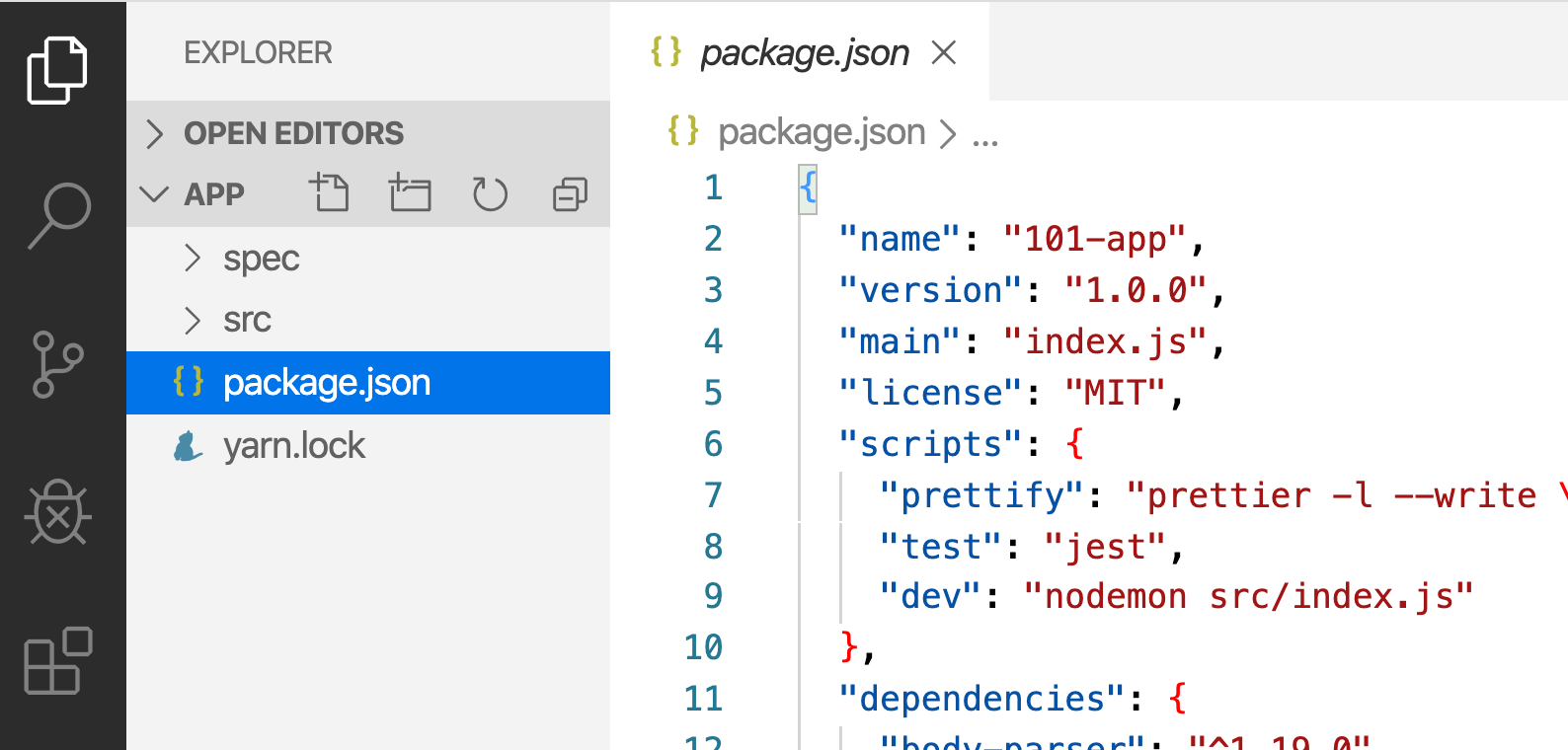
Building the App’s Container Image
application을 빌드하려면 Dockerfile이 필요합니다. Dockerfile은 컨테이너 이미지를 만드는 데 사용되는 지침의 텍스트 기반 스크립트입니다.
Dockerfile이란 파일명으로package.json과 동일한 경로에 vim을 사용해 만들어줍니다.$ vim Dockerfile아래의 코드를 작성해줍니다.
FROM node:12-alpine RUN apk add --no-cache python g++ make WORKDIR /app COPY . . RUN yarn install --production CMD ["node", "src/index.js"]만약 다음 단계에 에러가 발생할 경우
.txt확장자를 가진Dockerfile이 있는지 확인해보세요.- 이제
docker build명령을 사용하여 컨테이너 이미지를 빌드하겠습니다.
$ docker build -t getting-started .
위 명령어를 통해 Dockerfile을 사용하여 새 컨테이너 이미지를 빌드해줍니다.
많은 “Layers”가 다운로드됩니다. 이는 빌더에게 node:12-alpine이미지에서 시작하고 싶다고 지시했기 때문입니다.
그러나 우리 컴퓨터에는 이 파일이 없었기 때문에 해당 이미지를 다운로드해야했습니다.
image를 다운로드 한 후 application을 복사하고 애플리케이션의 종속성을 설치하기 위해 yarn을 사용했습니다. CMD는 이미지에서 컨테이너를 시작할 때 실행하기 위한 기본 명령어를 지정해줍니다.
마지막으로 -t는 이미지에 태그를 지정합니다. 이것은 최종 이미지에 대해 사람이 읽을 수 있는 이름으로 생각하면됩니다.
이미지 이름을 getting-started로 지정 했으므로 컨테이너를 실행할 때 해당 이미지를 참조 할 수 있습니다.
마지막 .은 현재 디렉토리에 Dockerfile을 찾는 것 입니다.
Starting an App Container
이제 이미지가 있으니 application을 실행해보겠습니다. 이를 위해 docker run 명령어를 사용해줍니다.
docker run명령을 사용하여 컨테이너를 시작 하고 방금 만든 이미지의 이름을 지정합니다.$ docker run -dp 3000:3000 getting-started-d및-pflags를 통해 새 컨테이너를 detached mode(백그라운드)로 실행하고 호스트의 포트 3000과 컨테이너의 포트 3000를 매핑해줍니다. 포트 매핑이 없으면 application에 액세스 할 수 없습니다.
http://localhost:3000 으로 이동 합니다. 우리 앱이 보여야합니다!

- 항목을 여러 개 추가하고 잘 작동하는지 확인해줍니다. 우리가 입력한 프런트 엔드가 백엔드에 항목을 성공적으로 저장하고 있는 것을 볼 수 있습니다.
이제 Docker Dashboard를 보면, 두 개의 컨테이너가 실행중인 것을 볼 수 있습니다.(tutorial, Todo app) 
Recap
이번 파트에서는 컨테이너 이미지 빌드에 대한 기본 사항을 배웠고 이를 위해 Dockerfile을 만들었습니다.
이미지를 빌드 한 후 컨테이너를 시작하고 실행중인 앱을 확인했습니다!
다음으로 앱을 수정하고 실행중인 애플리케이션을 새 이미지로 업데이트하는 방법을 알아보겠습니다. 그 과정에서 몇 가지 다른 유용한 명령을 배우게됩니다.
Reference
- http://localhost/tutorial/our-application/#starting-an-app-container
